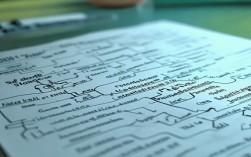小组信息思维导图是一种将小组讨论、项目规划或学习过程中的核心信息进行结构化梳理的可视化工具,它通过树状分支、关键词关联和层级呈现,帮助小组成员快速理解信息逻辑、明确分工重点、提升协作效率,其核心价值在于将零散的讨论内容转化为有序的知识网络,既适用于学术研讨、课程学习,也适用于团队协作、项目管理等多种场景。

小组信息思维导图的构建逻辑
小组信息思维导图的构建需遵循“中心主题—核心分支—子分支—细节延伸”的层级逻辑,同时兼顾信息的完整性与关联性。
中心主题的确定
中心主题是思维导图的“核心锚点”,需简洁明确地概括小组讨论或项目的核心目标,若小组任务为“校园垃圾分类优化方案”,中心主题可提炼为“垃圾分类优化策略”,避免使用冗长或模糊的表述,中心主题通常位于思维导图中央,通过颜色、图标或加粗字体突出显示,增强视觉焦点。
核心分支的划分
核心分支是对中心主题的一级拆解,需覆盖任务的关键维度,以“垃圾分类优化策略”为例,核心分支可包括“现状调研”“问题分析”“解决方案”“实施计划”“预期效果”五大模块,每个模块对应小组工作的一个阶段或方向,核心分支的命名需遵循“MECE原则”(相互独立,完全穷尽),避免内容重叠或遗漏。
子分支与细节延伸
子分支是对核心分支的进一步细化,现状调研”可延伸出“垃圾产生量统计”“分类设施覆盖率”“师生认知水平”等子分支;而每个子分支还可继续向下延伸,如“垃圾产生量统计”可细化为“每日/每周/每月数据”“不同区域(宿舍/食堂/教学楼)差异”等细节内容,在延伸过程中,需采用“关键词+短句”的形式,避免大段文字,确保信息简洁易读。
关联与标注
思维导图的优势在于可视化信息关联,可通过虚线、箭头或颜色标注不同分支间的逻辑关系。“问题分析”中的“分类意识不足”可通过箭头指向“解决方案”中的“宣传教育计划”,体现“问题-对策”的对应关系,可使用符号或颜色标记优先级(如红色标注高优先级任务)、负责人(如姓名缩写)或时间节点(如“第3周完成”),增强实用性。
小组信息思维导图的实用场景
小组信息思维导图的应用场景广泛,以下通过具体案例说明其在不同场景下的操作要点。
学术研讨:课程小组报告准备
以“小组完成《环境保护概论》课程报告”为例,思维导图构建步骤如下:
- 中心主题:“校园塑料污染治理研究报告”
- 核心分支:文献综述、实地调研、数据整理、报告撰写、PPT制作
- 子分支延伸:
- “文献综述”:国内外研究现状(核心观点、研究方法)、现有治理政策(国家/地方层面)、校园塑料污染类型(一次性餐具、包装袋等)
- “实地调研”:调研对象(学生/食堂/超市)、调研方法(问卷/访谈/现场记录)、样本量(问卷500份、访谈20人)
- “数据整理”:污染数据统计(日均塑料垃圾量)、分类占比(可回收/不可回收/有害)、学生行为习惯(使用频率、丢弃习惯)
- 分工标注:文献综述(张三)、实地调研(李四)、数据整理(王五)、报告撰写(赵六)、PPT制作(全体)
通过该思维导图,小组成员清晰掌握各环节任务及依赖关系,避免重复工作,同时确保报告内容的逻辑连贯性。
项目管理:社团活动策划
以“学生会策划‘校园环保周’活动”为例,思维导图设计要点:
- 中心主题:“校园环保周活动策划”
- 核心分支:活动目标、流程安排、人员分工、物资准备、预算规划、宣传推广
- 子分支延伸:
- “流程安排”:前期准备(第1-2周)、活动实施(第3周)、后期总结(第4周);每日活动(开幕式/讲座/竞赛/展览/闭幕式)
- “人员分工”:总策划(主席团)、宣传组(海报/公众号)、执行组(场地布置/现场引导)、后勤组(物资采购/应急处理)
- “预算规划”:宣传物料(海报/横幅:500元)、活动奖品(证书/纪念品:800元)、场地布置(气球/展板:300元)
- 时间标注:宣传启动(第1周截止)、物资采购(第2周完成)、活动报名(第2-3周)
思维导图在此场景下帮助团队统筹时间、人力与资源,确保活动各环节有序推进,同时便于指导老师快速了解整体计划并提供反馈。
小组信息思维导图的协作优化技巧
小组使用思维导图时,需通过协作工具与流程设计提升效率,避免信息混乱或版本冲突。
工具选择:支持实时协作的数字化平台
推荐使用XMind、MindMaster、腾讯文档思维导图或Miro等工具,支持多人实时编辑、版本历史追溯和云端存储,相比手绘思维导图,数字化工具具备以下优势:
- 实时同步:成员可同时编辑不同分支,减少等待时间;
- 模板复用:内置学术、项目管理等模板,快速搭建框架;
- 导出便捷:支持导出为PDF、Word、图片等格式,便于汇报与存档。
分工协作:明确“分支负责人”与“审核节点”
为避免多人编辑同一分支导致内容冲突,可指定每个核心分支的“负责人”,由其主导该分支的内容填充与结构调整,其他成员通过评论功能提出建议。“数据整理”分支由王五负责,李四在“实地调研”分支完成后,将原始数据链接标注至“数据整理”分支,王五根据数据更新图表内容,设置关键节点的审核机制(如“核心分支框架确认”“最终版本定稿”),确保信息准确性与团队共识。
动态更新:定期复盘与内容迭代
思维导图并非一次性工具,而需随项目进展动态更新,建议每周召开短会,回顾思维导图的完成情况,调整优先级或补充遗漏信息,在“校园垃圾分类优化方案”项目中,若调研中发现“分类垃圾桶标识不清晰”是新问题,可在“问题分析”分支下新增子分支,并同步关联至“解决方案”中的“设施优化”部分,确保思维导图始终反映最新工作进展。
常见问题与注意事项
在构建小组信息思维导图时,成员常因信息过载、逻辑混乱或分工不明确导致效率低下,需重点关注以下问题:
信息过载:控制分支层级与关键词密度
部分小组习惯将大量细节信息塞入思维导图,导致分支层级过多(超过5级)或关键词冗长,反而降低可读性,解决方法:
- 限制层级:核心分支不超过7个(遵循“7±2”法则),子分支层级控制在3-4级;
- 提炼关键词:用“名词+动词”组合代替长句,如“统计垃圾产生量”简化为“垃圾量统计”;
- 折叠次要分支:数字化工具支持折叠非关键分支,聚焦核心内容。
逻辑混乱:明确分支间的关联与主次
若思维导图仅是信息的堆砌,未体现“问题-原因-对策”等逻辑链,会导致成员难以理解任务优先级,解决方法:
- 使用逻辑连接词:在分支旁标注“导致”““步骤1”等连接词,明确关系;
- 颜色区分模块:用不同颜色标记“现状分析”“解决方案”“执行计划”等模块,增强视觉区分度;
- 优先级标注:通过“高/中/低”标签或“★”符号标注任务紧急度,引导成员聚焦重点。
相关问答FAQs
Q1:小组使用思维导图时,如何避免“一人独做、 others围观”的情况?
A:避免“独角戏”需从分工与流程入手:①前置分工:在构建思维导图前,明确每个核心分支的负责人,要求成员提前梳理自己负责领域的信息;②平行编辑:利用数字化工具(如腾讯文档)支持多人同时编辑不同分支,减少等待;③交叉审核:设置“全员互审”环节,要求成员对非自己负责的分支提出修改意见,确保所有成员深度参与;④实时讨论:对存在争议的分支,通过思维导图的评论功能或即时通讯工具快速讨论,避免将问题留至最终汇总。
Q2:思维导图完成后,如何转化为可执行的行动计划?
A:思维导图侧重“信息梳理”,需通过“任务拆解”转化为行动计划:①提取任务节点:从思维导图中提取所有需要执行的具体任务(如“发放500份问卷”“统计3类垃圾占比”),并标注负责人与截止时间;②绘制甘特图:将任务按时间顺序排列,用甘特图明确任务起止时间与依赖关系(如“问卷发放”需在“问卷设计”完成后启动);③输出任务清单:将甘特图转化为简洁的任务清单(表格形式),包含任务名称、负责人、截止时间、交付成果,方便成员日常查阅;④定期对照更新:每周将思维导图的进展与任务清单核对,标记已完成任务,调整未完成任务的优先级,确保计划与实际工作同步。